Fare il backup del tuo sito WordPress è una pratica importante che protegge il tuo sito WordPress dalla perdita di dati e dalle minacce informatiche. Capire come farlo correttamente è essenziale per blogger, piccoli imprenditori e chiunque gestisca un sito WordPress a livello aziendale.
Questo articolo fornisce una guida dettagliata sui vari metodi per fare il backup del tuo sito WordPress, incluso l’utilizzo di plugin WordPress, cPanel e tecniche manuali. Ogni metodo è spiegato per aiutarti a scegliere il miglior metodo di backup per le tue esigenze. Iniziamo.
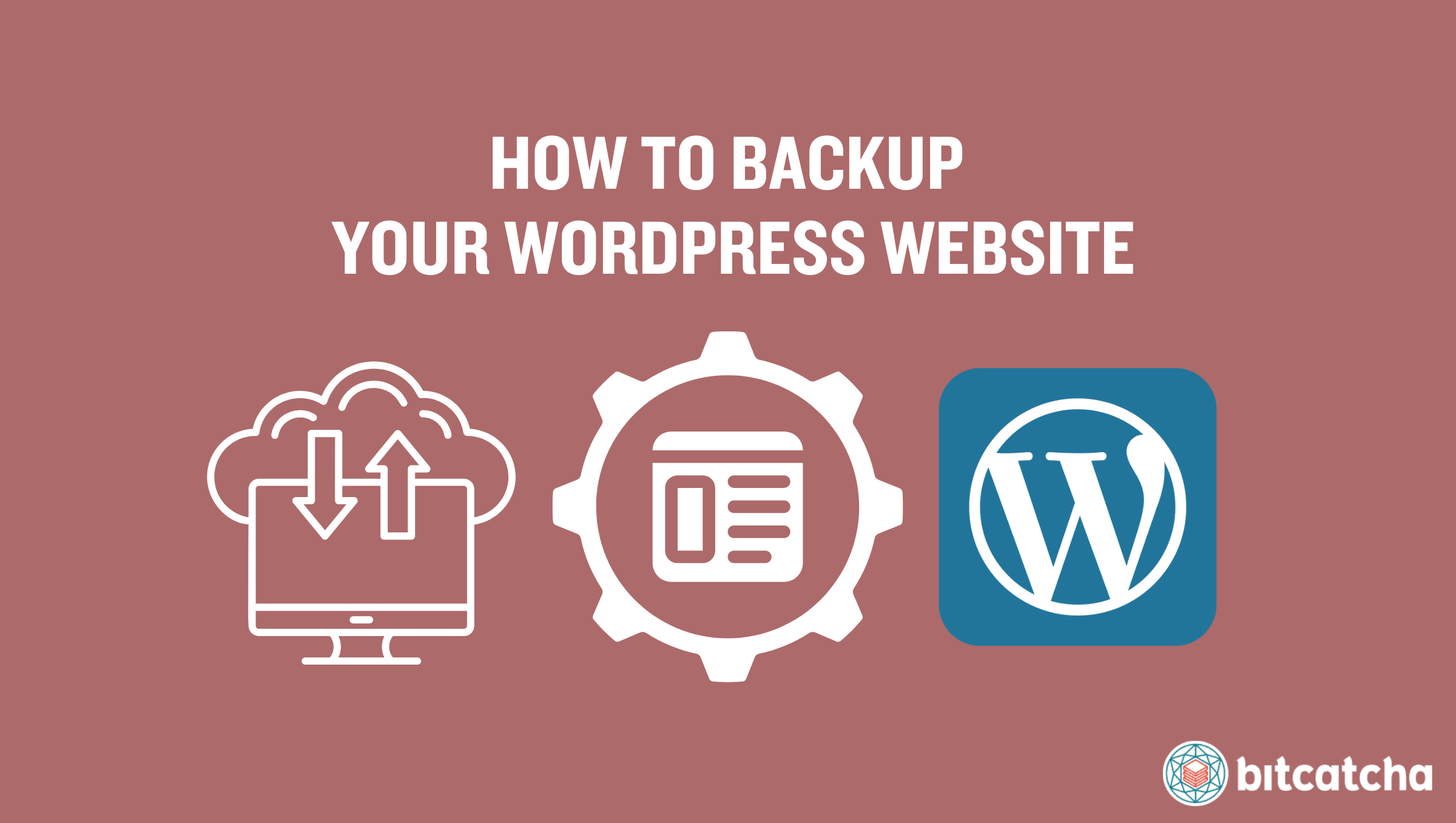
1. Backup di un Sito WordPress Utilizzando Plugin
Per fare il backup di un sito WordPress devi utilizzare plugin WordPress specializzati in backup. Consigliamo UpdraftPlus.
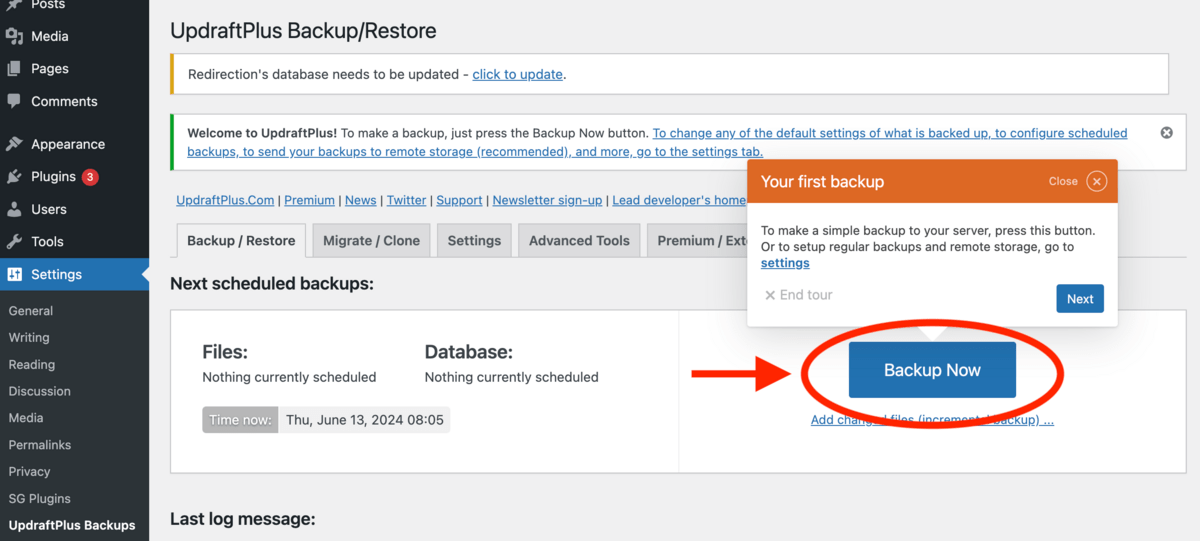
Fai il backup di un sito WordPress utilizzando plugin come UpdraftPlus seguendo questi 8 passaggi:
- Accedi al tuo Pannello di Amministrazione WordPress.
- Vai su Plugin e seleziona Aggiungi Nuovo.
- Nella barra di ricerca in alto a destra, digita “UpdraftPlus”.
- Una volta trovato il plugin, clicca su Installa Ora.
- Dopo che l’installazione è completata, clicca su Attiva.
- Naviga alla scheda “UpdraftPlus Backup”, poi seleziona “Backup / Ripristino”.
- Scegli “Backup Ora” per iniziare il processo di backup.
- Seleziona le opzioni necessarie e conferma cliccando su “Backup Ora”.
Il processo di backup si completa in pochi minuti. Potrai quindi utilizzare questo backup per ripristinare il tuo sito in futuro.
2. Backup di un Sito WordPress Utilizzando cPanel
Per fare il backup di un sito WordPress utilizzando cPanel devi prima verificare che il tuo host web utilizzi il pannello di controllo cPanel. Fare backup tramite cPanel ti permette di creare un backup completo che include la directory home del tuo sito, i database MySQL, le email e le impostazioni DNS. Questo metodo è comunemente utilizzato per trasferire il tuo account a un diverso provider di hosting. DNS settings. This method is commonly used for transferring your account to a different hosting provider.
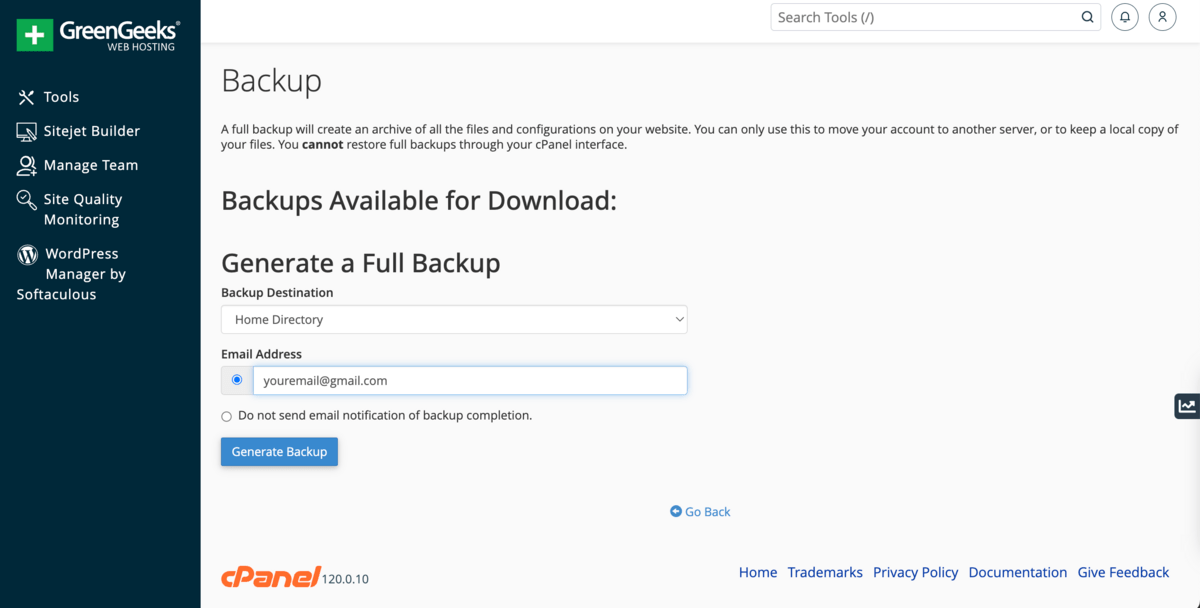
Fai il backup del tuo sito WordPress utilizzando cPanel seguendo questi 6 passaggi:
- Accedi al tuo account cPanel e naviga su File → Backup.
- Seleziona Scarica un Backup Completo dell’Account sotto Backup Completo.
- Dal menu a discesa Destinazione Backup, scegli Directory Home.
- Clicca su Genera Backup per avviare automaticamente il processo di backup.
- Dopo aver avviato il backup, clicca su Torna Indietro per monitorare il progresso. Aggiorna periodicamente la pagina se il backup non è ancora pronto.
- Una volta che il backup è disponibile, clicca sull’ultimo link sotto Backup Disponibili per scaricare il backup completo del tuo account.
3. Backup di un Sito WordPress Manualmente
Per fare il backup di un sito WordPress manualmente devi avere un software FTP per trasferire i file del tuo sito sul tuo computer locale. Filezilla e CyberDuck sono strumenti FTP consigliati per questo processo.or this process.
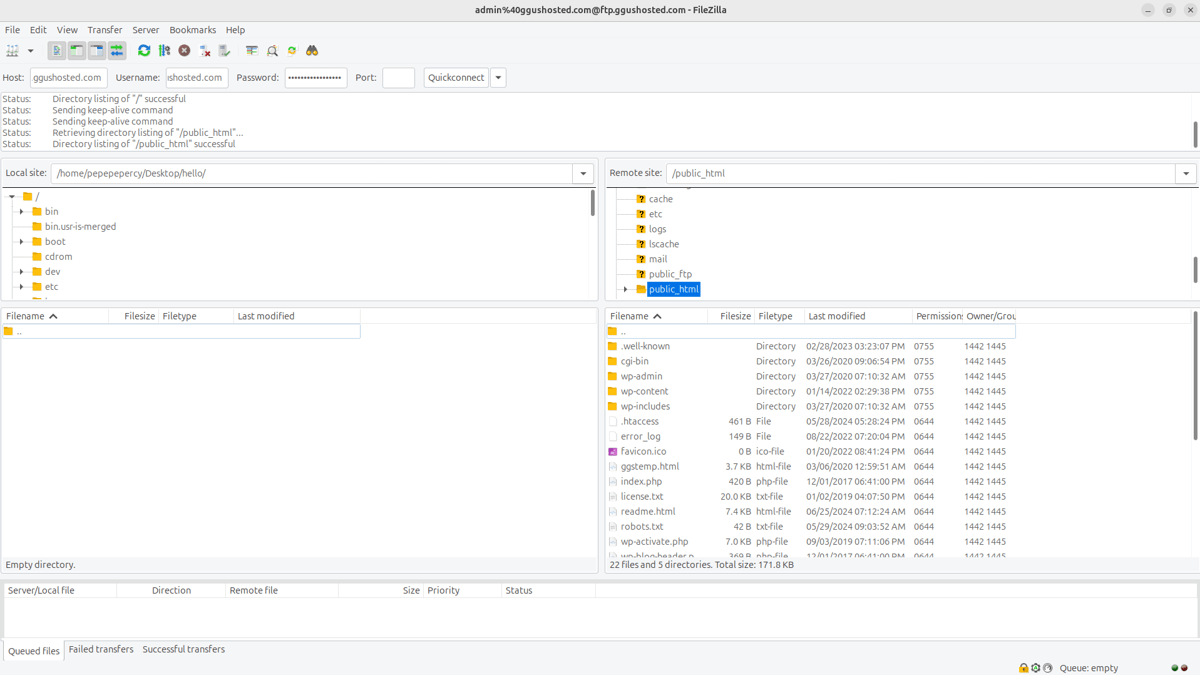
Fai il backup del tuo sito WordPress manualmente seguendo questi 4 passaggi:
- Apri il tuo software FTP e compila i campi per Host, Nome utente e Password. L’Host è il nome di dominio del tuo sito o l’indirizzo IP. Il Nome utente e la Password sono le credenziali utilizzate per accedere al pannello di controllo del tuo sito.
- Clicca su “Connessione rapida” per stabilire una connessione. Una volta connesso, vedrai la struttura della directory del tuo sito nell’area in basso a destra di Filezilla.
- Individua la cartella “public_html”, che contiene i file del tuo sito. Fai clic con il tasto destro su questa cartella per accedere a un menu contestuale.
- Scegli “Scarica” per trasferire la cartella public_html sul tuo computer.
Ricorda che questo processo fa il backup solo dei file del sito. Devi eseguire passaggi aggiuntivi per salvare il tuo database WordPress se vuoi fare un backup completo del tuo sito WordPress.
Come Faccio il Backup del Mio Database WordPress??
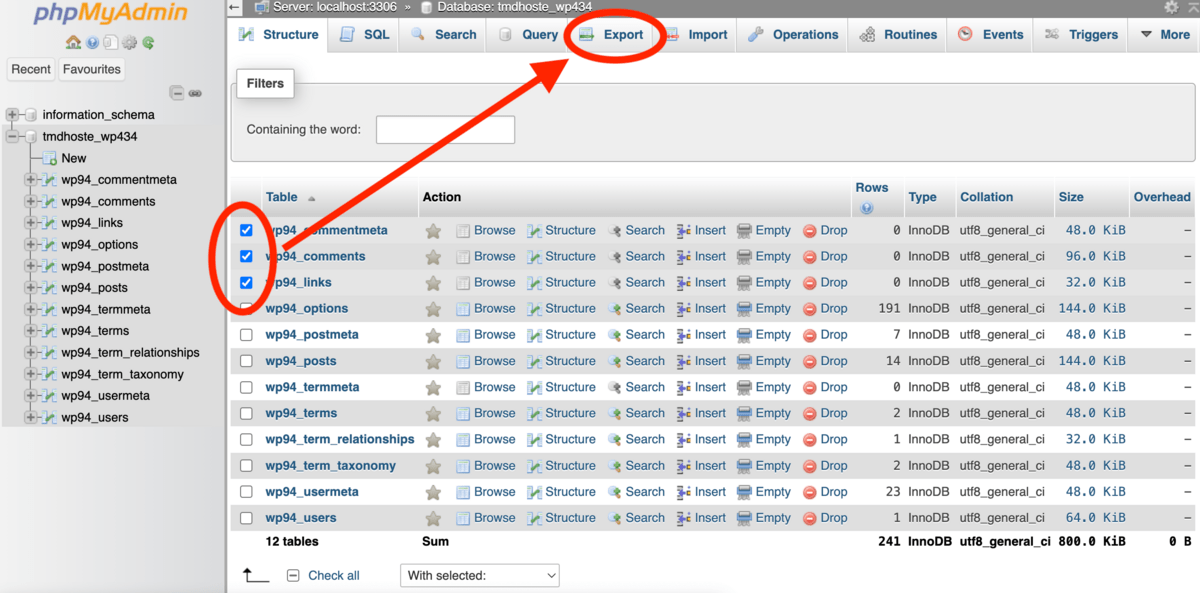
Per fare il backup del tuo database WordPress devi utilizzare phpMyAdmin in cPanel. Segui questi 6 passaggi:
- Accedi al tuo cPanel e clicca sull’opzione ‘phpMyAdmin’.
- Una volta aperto phpMyAdmin, seleziona il tuo database WordPress dal menu a sinistra.
- Scegli le tabelle di cui desideri fare il backup, quindi clicca sul pulsante ‘Esporta’ nella parte superiore dello schermo.
- Per il ‘Metodo di esportazione’, mantienilo impostato su Rapido. Cambia il ‘Formato’ in SQL.
- Clicca sul pulsante ‘Vai’ per procedere.
- Salva il file SQL generato sul tuo computer in un luogo sicuro per completare il backup.
4. Backup di un Sito WordPress Utilizzando Hosting WordPress Gestito
Fare il backup di un sito WordPress utilizzando hosting WordPress gestito semplifica notevolmente il processo di backup. Questo perché la maggior parte dei provider offre strumenti integrati per creare backup su richiesta oltre a eseguire backup automatici giornalieri. I passaggi specifici variano a seconda dell’interfaccia del tuo host. Di seguito si utilizza l’host web Kinsta come esempio.reating on-demand backups in addition to performing automatic daily backups. The specific steps vary depending on your host’s interface. Below uses the web host Kinsta as an example.
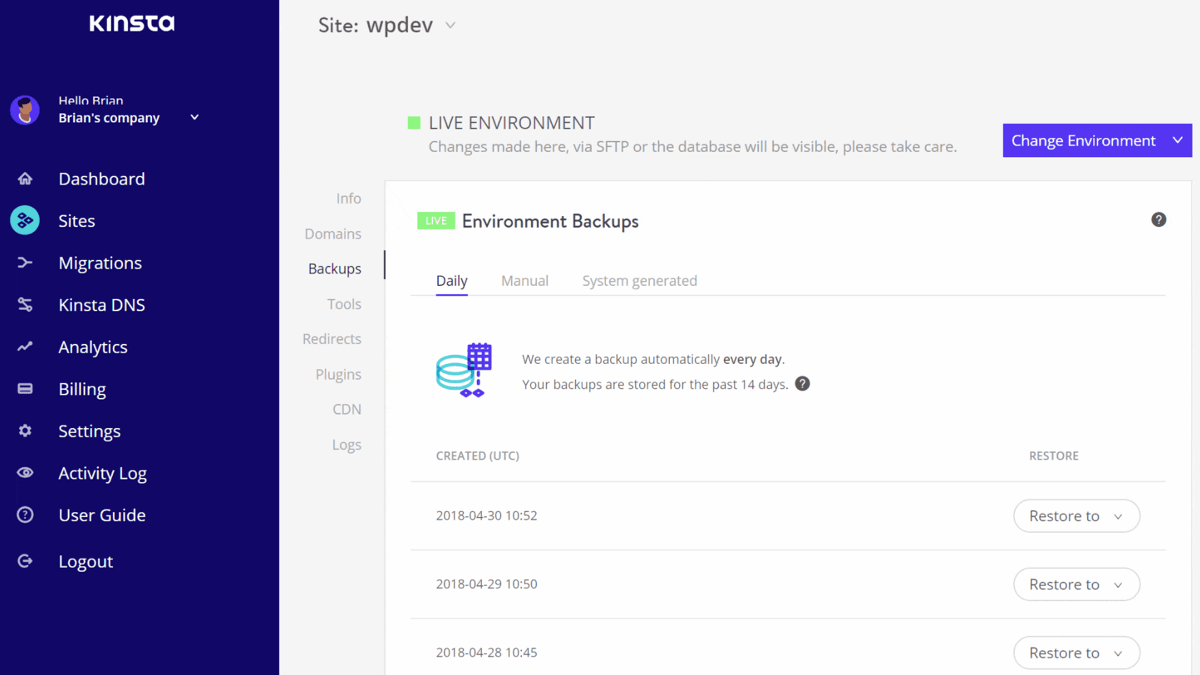
Ci vogliono 6 passaggi per fare il backup del tuo sito web utilizzando host web WordPress gestiti come Kinsta:
- Accedi alla dashboard del tuo hosting Kinsta.
- Seleziona il sito WordPress specifico di cui vuoi fare il backup dalla dashboard.
- Naviga alla scheda Backup, che è dedicata alla gestione dei backup.
- Nella scheda Backup, vai alla scheda Manuale per trovare l’opzione di backup manuale. Questo è comunemente chiamato “backup su richiesta” con altri host.
- Clicca sul pulsante viola ‘Fai il backup ora’ per avviare il processo di backup.
- Attendi brevemente che il backup sia completato. Apparirà nel tuo elenco di backup quando è pronto. Il backup viene memorizzato separatamente dai file del tuo sito per una maggiore sicurezza.
Nota che Kinsta non consente di scaricare i backup direttamente. Contatta il team di supporto del tuo host se hai bisogno di una copia locale o hai bisogno di assistenza aggiuntiva.
Perché Fare il Backup del Tuo Sito WordPress?
Fare il backup del tuo sito WordPress è cruciale per mantenere la sua integrità e garantire un rapido recupero in tempi di difficoltà. Temi e plugin a volte causano errori che interrompono la funzionalità del tuo sito. Avere backup ti permette di tornare facilmente a una versione precedente e priva di errori del tuo sito. I backup ti permettono anche di ripristinare rapidamente il tuo sito in caso di crisi come un aggiornamento difettoso, un attacco informatico o una perdita di dati. Questo assicura che il tuo sito web rimanga operativo con un’interruzione minima e ciò preserva la fiducia degli utenti.
Con Quale Frequenza Dovrei Fare il Backup del Mio Sito WordPress?
La frequenza con cui dovresti fare il backup del tuo sito WordPress dipende dalla frequenza con cui lo aggiorni e dal tipo di attività che gestisce.
I backup giornalieri sono consigliati se il tuo sito web subisce modifiche o aggiornamenti quotidiani. I backup settimanali sono adatti per siti web con aggiornamenti frequenti ma non giornalieri. I backup mensili sono sufficienti se i tuoi aggiornamenti sono poco frequenti e il tuo sito è statico. I backup in tempo reale sono cruciali per siti web con funzioni critiche, come un negozio WooCommerce che riceve più ordini al giorno. Consulta la nostra guida definitiva ai backup del sito web per consigli e strategie dettagliate sui backup.
Qual è il Modo Migliore per Fare il Backup di un Sito WordPress?
Il modo migliore per fare il backup di un sito WordPress è utilizzare uno strumento di backup compatibile con WordPress, come un plugin. I plugin di backup WordPress sono facili da installare e utilizzare e offrono soluzioni automatizzate come backup programmati e ripristini con un clic. La seconda opzione migliore è utilizzare le funzionalità di backup automatico fornite dal tuo provider di hosting WordPress. Molti servizi di hosting WordPress gestito offrono backup automatici integrati.
Quali Sono gli Esempi di Plugin di Backup WordPress?
Esempi di plugin di backup WordPress sono UpdraftPlus, Duplicator e Blogvault. UpdraftPlus ti permette di impostare programmi di backup automatici e memorizzare i backup in servizi cloud come Dropbox, Google Drive e Amazon S3. Duplicator è adatto sia per i backup che per le migrazioni di siti. BlogVault offre backup giornalieri automatizzati, backup in tempo reale per siti WooCommerce e opzioni facili per il ripristino e la migrazione del sito web.
Quale Host WordPress Fornisce Backup Automatici?
Hostinger, Kinsta e SiteGround sono 3 host WordPress che forniscono backup automatici sui loro piani di hosting WordPress. Hostinger fornisce backup automatici giornalieri. Kinsta offre backup automatici giornalieri e soluzioni di backup in tempo reale per siti di e-commerce. SiteGround include backup automatici giornalieri che vengono conservati per un periodo di 30 giorni. Scopri di più sulle loro disposizioni di backup nel nostro articolo sui migliori servizi di hosting WordPress.
Quale Strumento di Backup Usa Bitcatcha?
Lo strumento di backup che Bitcatcha utilizza è Sucuri. Sucuri offre un’ampia suite di servizi di sicurezza che includono funzionalità di backup del sito web compatibili con WordPress. Sucuri ti permette di configurare un programma di backup personalizzato e poi automatizza il processo di backup di conseguenza. I backup del nostro sito WordPress sono tutti memorizzati in modo sicuro off-site nell’infrastruttura cloud di Sucuri e facilmente ripristinabili in caso di guasto critico.
